Wir betreiben seit Jahren einen Blog mit mehreren Autoren, und eine der Herausforderungen, mit denen wir konfrontiert sind, besteht darin, dass viele Inhalte zur Veröffentlichung anstehen. Auch wenn es toll ist, einen stetigen Strom von Beiträgen zu haben, kann dies manchmal unseren Redaktionsprozess überfordern und es schwierig machen, eine gleichbleibende Qualität zu gewährleisten.
Bei einigen Blogs sollten Sie in Erwägung ziehen, die Anzahl der Beiträge zu begrenzen, die jeder Autor pro Tag oder Woche veröffentlichen kann. Dies kann dazu beitragen, den Inhaltsfluss auf Ihrer Website zu steuern und den redaktionellen Arbeitsablauf zu verbessern, vor allem, wenn Sie eine große Anzahl von Mitwirkenden haben.
In diesem Artikel zeigen wir Ihnen, wie Sie ein Limit für die Erstellung von Beiträgen für Benutzer auf Ihrer WordPress Website einrichten.
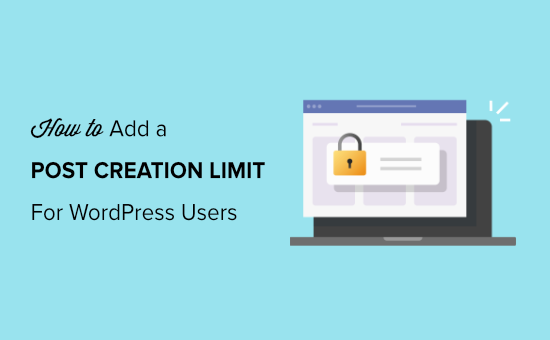
Wer muss die Beitragserstellung in WordPress einschränken?
Wenn Sie ein Blog mit mehreren Autoren verwalten, können Sie die Anzahl der Blogs, die jeder Autor pro Tag, pro Woche oder sogar pro Monat einreichen kann, begrenzen. Dies kann Ihnen helfen, die Inhalte Ihrer Website zu verwalten und den redaktionellen Workflow zu verbessern.
Bei einer WordPress-Mitgliedswebsite können Sie sogar ein Limit für die Erstellung von Beiträgen einrichten. Wenn Mitglieder Inhalte veröffentlichen können, kann eine Begrenzung helfen, Spam zu bekämpfen und die Benutzerfreundlichkeit zu verbessern.
Ähnlich verhält es sich, wenn Sie ein Verzeichnis haben, z. B. eine Immobilien-Website, dann kann ein Beitragslimit ein einzelnes Unternehmen davon abhalten, Ihr Verzeichnis mit Inhalten zu überfluten.
Schauen wir uns also an, wie man ein Limit für die Beitragserstellung für WordPress-Benutzer einführt.
Wie man Beiträge von Benutzern in WordPress einschränkt
Der einfachste Weg, die Anzahl der Beiträge zu begrenzen, die ein Benutzer veröffentlichen kann, ist die Verwendung von User Post Limit. Dieses kostenlose WordPress Plugin ermöglicht es Ihnen, die Anzahl der Beiträge für verschiedene Rollen von Autoren, Mitwirkenden, Abonnenten und mehr zu begrenzen.
Zunächst müssen Sie das Plugin “User Post Limit” auf Ihrer Website installieren und aktivieren. Weitere Details finden Sie in unserer Anleitung zur Installation eines WordPress-Plugins.
Nach der Aktivierung gehen Sie einfach in Ihrem WordPress-Dashboard auf Einstellungen ” Benutzerbeitragslimit. Dort sehen Sie Optionen zum Festlegen von Beitragsbeschränkungen auf der Grundlage verschiedener Benutzerrollen.
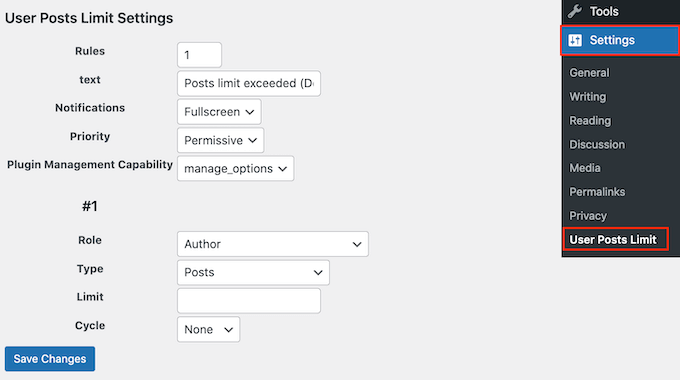
Standardmäßig zeigt das Plugin die Meldung “Beitragslimit überschritten” an, wenn ein Benutzer sein Beitragslimit erreicht. Sie können diese Meldung ändern, indem Sie sie in das Feld “Text” eingeben.
Es gibt noch weitere Optionen, die Sie ändern können, aber die Standardeinstellungen sind für die meisten WordPress-Blogs gut geeignet.
Öffnen Sie dann das Dropdown-Menü “Rolle” und wählen Sie die Rolle des Benutzers aus, für den Sie eine Begrenzung festlegen möchten. Dies kann Mitwirkender, Autor, Editor usw. sein.
Die Optionen, die Sie sehen, können je nach den Rollen und Berechtigungen, die Sie auf Ihrer WordPress-Website erstellt haben, variieren. Wenn Sie zum Beispiel WooCommerce verwenden, sehen Sie möglicherweise die Rolle “Shop Manager”.
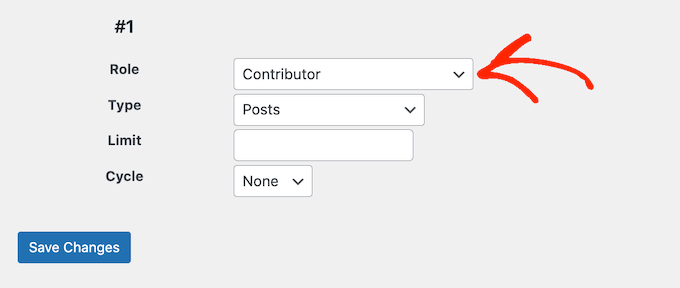
Nachdem Sie die Benutzerrolle ausgewählt haben, wählen Sie über das Dropdown-Menü “Typ” die Art der Inhalte aus, die Sie einschränken möchten.
Sie werden viele verschiedene Optionen sehen, wie Beiträge, Seiten, Medien, Navigationsmenüs, benutzerdefinierte CSS, benutzerdefinierte Beitragstypen und mehr.
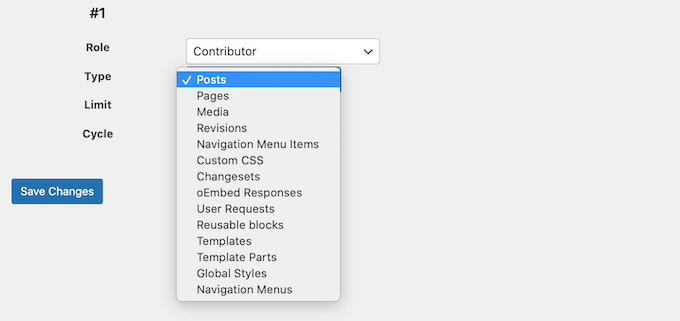
Öffnen Sie dann das Dropdown-Menü “Zyklus” und wählen Sie die Zeitskala, die Sie in Ihrer Regel verwenden möchten, z. B. Tage, Jahre, Monate oder Wochen.
Geben Sie anschließend eine Zahl in das Feld “Limit” ein. In der folgenden Abbildung beschränken wir zum Beispiel Benutzer mit der Rolle Autor auf 5 Beiträge pro Tag.
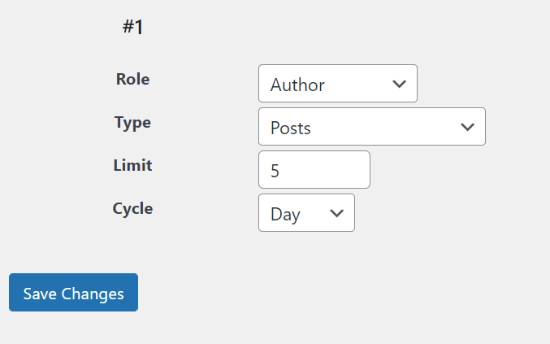
Wenn Sie mit der Einrichtung der Regel zufrieden sind, klicken Sie auf “Änderungen speichern”.
Möglicherweise möchten Sie neue Beitragsbeschränkungen für verschiedene Benutzerrollen hinzufügen. So könnten Sie beispielsweise ein Beitragslimit für Gastblogger festlegen und dann ein höheres Beitragslimit für Redakteure einrichten.
Ändern Sie dazu einfach die Zahl neben “Regeln” so, dass sie 2 oder höher ist.
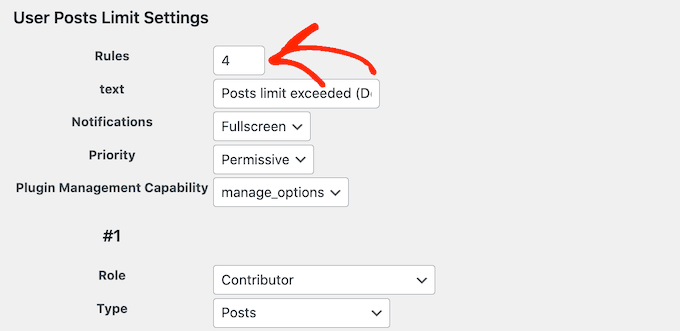
Klicken Sie dann auf “Änderungen speichern”.
Das Plugin wird nun weitere Regeln erstellen, die Sie anpassen können.
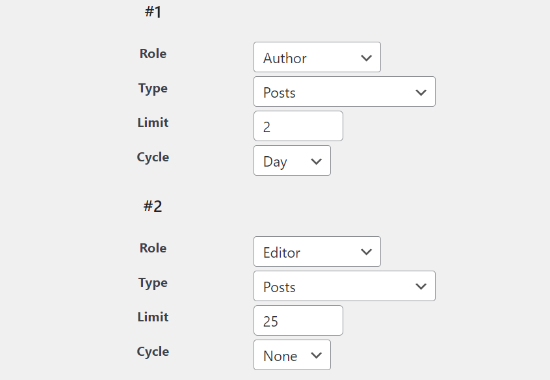
Wenn Sie fertig sind, vergessen Sie nicht, auf “Änderungen speichern” zu klicken.
Wenn ein Nutzer einen neuen Beitrag erstellt, der das festgelegte Limit überschreitet, erhält er eine Benachrichtigung.
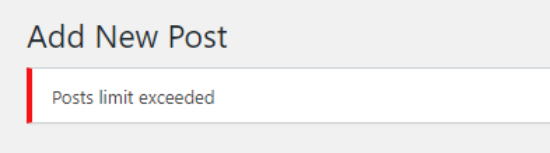
Bonus-Tipp: Optimieren Sie Ihren redaktionellen Workflow mit diesen leistungsstarken Tools
Die Verwaltung eines WordPress-Blogs mit mehreren Autoren kann schwierig sein. Zum Glück gibt es viele Möglichkeiten, Ihren redaktionellen Workflow zu optimieren und Ihre Inhalte auf Kurs zu halten.
Hier sind einige hilfreiche Ressourcen von WPBeginner, die Ihren Arbeitsablauf auf die nächste Stufe bringen können:
- Wie man Autoren in der WordPress-Administration auf ihre eigenen Beiträge beschränkt – Mit dieser Anleitung können Sie sicherstellen, dass jeder Autor nur die ihm zugewiesenen Beiträge bearbeitet und veröffentlicht, um Verwirrung zu vermeiden und für Ordnung zu sorgen.
- Hinzufügen mehrerer Autoren (Co-Autoren) für Beiträge in WordPress – Lernen Sie, wie Sie alle Mitwirkenden an einem Beitrag angemessen würdigen und so die Zusammenarbeit und die Anerkennung der Teamarbeit verbessern.
- Hinzufügen einer SEO-Editor-Rolle in WordPress – Entdecken Sie, wie Sie eine spezielle Rolle für die Verwaltung von SEO-Aufgaben erstellen können, die eine bessere Optimierung ermöglicht, ohne vollen administrativen Zugriff zu gewähren.
- Wie man Autoren am Löschen von Beiträgen in WordPress hindert – Diese Anleitung zeigt Ihnen, wie Sie eine bessere Kontrolle über Ihre Inhalte behalten, indem Sie die Möglichkeit der Autoren, Beiträge zu löschen, einschränken und so die Historie Ihrer Website und den SEO-Wert bewahren.
Durch die Umsetzung dieser Strategien und die Erkundung der verlinkten Leitfäden können Sie einen reibungslosen und effizienten redaktionellen Workflow schaffen, der Ihren Prozess der Inhaltserstellung organisiert und produktiv hält.
Wir hoffen, dass dieser Beitrag Ihnen geholfen hat, ein Limit für die Erstellung von Beiträgen für WordPress Benutzer auf Ihrer Website einzuführen. Vielleicht interessieren Sie sich auch für unsere Anleitung zum Ändern des Autors eines Beitrags in WordPress und unsere Auswahl der besten Plugins zur Benutzerverwaltung für WordPress.
Wenn Ihnen dieser Artikel gefallen hat, dann abonnieren Sie bitte unseren YouTube-Kanal für WordPress-Videotutorials. Sie können uns auch auf Twitter und Facebook finden.





Fatima
For a blog, how many blogs per week should be published for good traffic?
WPBeginner Support
There is no hard number for that, it would depend on what is sustainable, your audience, and what works for your site.
Admin
Nicole Austin
If post limit is 5 and we open ‘add new post’ page more than five times then we can cross limit. At this situation this code or plugin can not work.
Craig
Hello,
Is there a way to have this permantly set per user in a specific role?
So for example user a in Contributor role can post upto 5 and user b can post upto 5 each etc.
Thanks
yasin
Hi, It no works for vendor role. How can make it withs code in function php.
or are there different plugin. Because it is no update a lot of time.
Thank you
Rick
Hi there,
thanks for the info, this plugin works great with posts published from the backend but i dont understand how it works with posts published from the frontend.
hope you can help me
thanks
rick
vanikkaruppu
How to set question and answer blog
WPBeginner Support
Please see our tutorial on how to create a question and answers site with WordPress.
Admin
Krystian
Hi,
How remove “external nofollow” attributes from comment links? I now that I can remove from wp-includes/comment-template.php but after update wordpress file will be replace. How do this with funcstions.php
Kind regards
WPBeginner Support
Please see how to remove nofollow from WordPress comments
Admin
Blair2004
Nice post,
it would be useful to displays how many post has been posted so far… this will be helpful for multi-authors blog owner to have a control over the lower required post per authors.
Aanchal Gupta
Its a nice thing to provide the knowledge about wordpress to the begineers in a friendly way through this site the users and developers can have a great view of what is wordpress and how does it works for publishing the posts and as well as for creating a dynamic attractive sites where more visitors like to go through
.keep it up WPBEGINNER !!!!!!!!!
jitendra kumar dwivedi
Nice article and it is helpful article for set limit of create post for particular role.